Как удалить Browser History на Android
В современном и возрасте почти все сохранено (сознательно или неосознанно) на каждом предмете, который можно удаленно назвать технологическими продуктом. Это включает в себя наши контакты, частные сообщения и электронные письма, документы, изображения и т. Д
Как вы можете быть в курсе, каждый раз, когда вы зажигаете свой Web browser и посмотрите на что-то, он вошел в систему и сохранено в истории browser. Сохраненные квитанции, как правило, полезны, поскольку они помогают в загрузке сайтов снова быстро, но есть определенные ситуации, когда можно захотеть (или даже надо) очистить данные о просмотре
Сегодня в этой статье мы перейдем на тему, почему вы должны рассмотреть вопрос о удалении вашего browser history & data на ваш Android phone
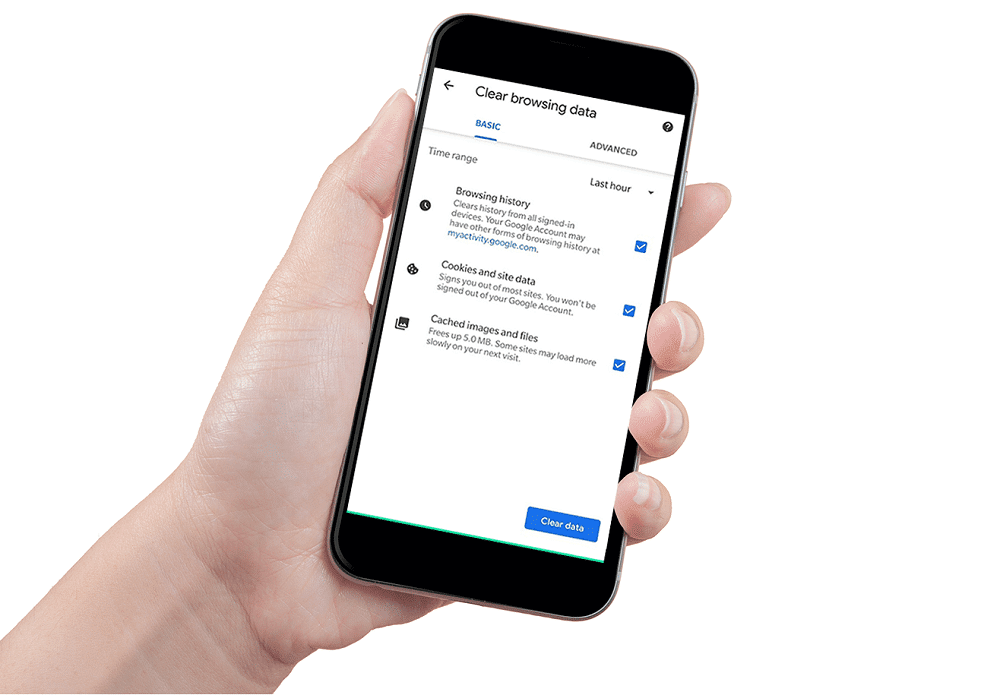
Почему вы должны удалить Browser History?
Но во-первых, что такое история браузера и почему он все равно сохраняет?
Все, что вы делаете в Интернете, является частью вашего browser history, но быть более конкретным, это список всех веб-страниц, которые пользователь посетил, а также все данные о посещении. Хранение web browser history помогает улучшить свой общий опыт онлайн. Это делает его более гладким, быстрее и легче для посещения этих сайтов снова
Наряду с webpage history, есть несколько других предметов, таких как печенье и кеши, которые тоже хранятся. Cookie помогает отследить все, что вы делаете в Интернете, который делает серфинг быстро и более персонализированным, но также может сделать вас крошечным неудобным иногда. Многие данные о магазинах могут быть использованы против вас; Пример, являющийся той парой красной беговой ботинки, я проверил на Amazon, следуя за мной на моем Facebook feed, пятнадцать дней спустя
Кэшируют веб-страницы нагрузки быстрее, но также занимают много места на вашем устройстве в долгосрочной перспективе, так как медленно наполняется мусором. Сохранение информации, такими как пароли учетных записей в общественных системах, проблематична, как anyone and everyone, который использует систему после того, как вы можете легко получить доступ к своим аккаунтам и использовать их
Удаление истории браузера может иметь ноль в огромное влияние на ваш online activity в зависимости от того, как вы это делаете. Серфинг на чужой системе помогает людям вторгаться в вашу конфиденциальность и приглашает суждение, что особенно важно, если вы являетесь подростком, используя ваш ноутбук sister на одиноком Friday evening
Кроме того, в то время как история вашего просмотра помогает в создании вас online profile, содержащих то, что вы делаете в Интернете, как вы это делаете, и как долго вы делаете это; Очистить его каждый сейчас, а затем по сути, как нажимать на reset button и начать через Интернет
Как удалить Browser History на Android
Хотя есть множество вариантов браузера, доступных для пользователей Android, большинство придерживайтесь того же три, а именно Google Chrome, Opera and Firefox. Среди трех, Chrome универсально используются и являются наиболее популярными по длинному выстрелу, так как это по умолчанию для большинства устройств Android. Однако процедура удаления истории браузера и связанные данные остается идентичным на всех браузерах по платформе
1. Очистка Browser History на Google Chrome
1. Unlock Ваше устройство Android, проведите вверх, чтобы открыть ваш app drawer and look для Google Chrome. После найден, нажмите на application icon, чтобы открыть
2. Далее нажмите на три вертикальных точка, расположенных на верхнем правом углу application window
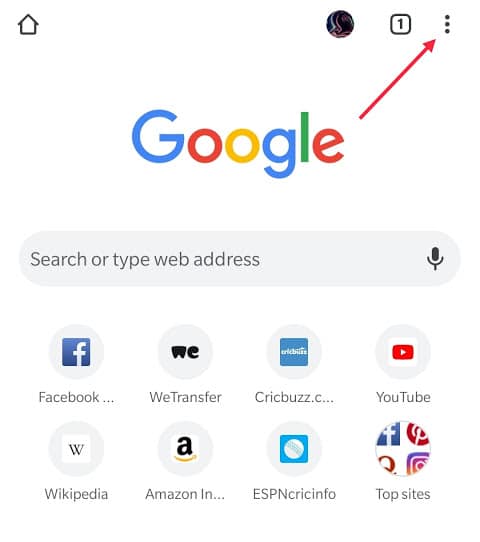
3. Из следующего раскрывающегося меню выберите «Settings», чтобы продолжить
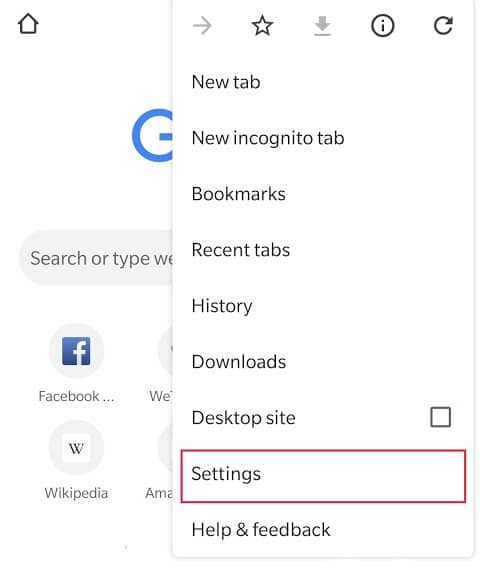
4. Scroll Down Settings menu, чтобы найти «Privacy» под настройками Advanced label and click
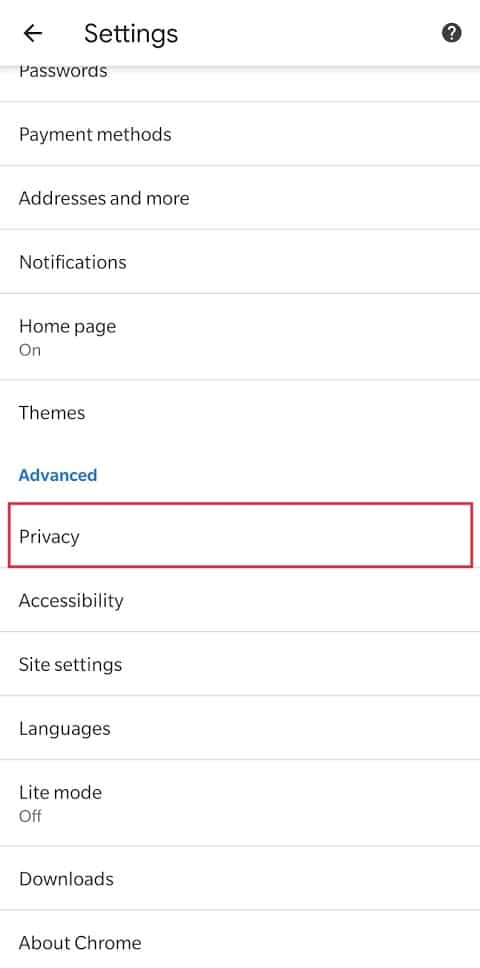
5. Здесь нажмите «Данные просмотра», чтобы продолжить

6. Можно удалить данные, начиная с прошлого часа, в день, неделю или с начала вашего записанного browsing activity, который навсегда! Для этого нажмите на стрелку справа от «Time range»

Прежде чем проверять все поля, давайте повторно узнайте об основных настройках в меню:
- Просмотр History - это список веб-страниц, которые пользователь посетил, а также данные, такие как page title and time посещения. Это поможет вам легко найти ранее посещаемый сайт. Представьте, что если вы нашли действительно полезный веб-сайт о теме во время промежутков, вы можете легко найти его в своем history and refer на него во время вашего финала (если вы не устранили свою историю).
- Browser Cookies более полезен для вашего search experience, чем ваше здоровье. Это маленькие файлы, хранящиеся в вашей системе по вашим браузере. Они могут проводить серьезную информацию, такую как ваши имена, адреса, пароли и номера кредитных карт к тому, что вы поставили в свой shopping cart в 2 утра. Cookies, как правило, полезны и улучшают ваш опыт, за исключением случаев, когда они «Malicious». Malicious Cookies Peakies, как предполагает, что их имя может нанести вред, их можно использовать для хранения и отслеживания вашего online activity. Когда-то достаточно information one, продает эти данные на рекламные компании.
- Кэш - это временный storage area, где хранится данные веб-сайта. К ним относятся все от файлов HTML в миниатюры видео. Они уменьшают пропускную способность, которая похожа на энергию, потраченную на загрузку веб-страницы, особенно полезно, когда у вас есть медленный или ограниченный internet connection
Давайте поговорим о настройках Advanced, расположенные справа от настроек Basic6. К ним относятся три упомянутые выше, а еще несколько не столь сложных, но одинаково важных:
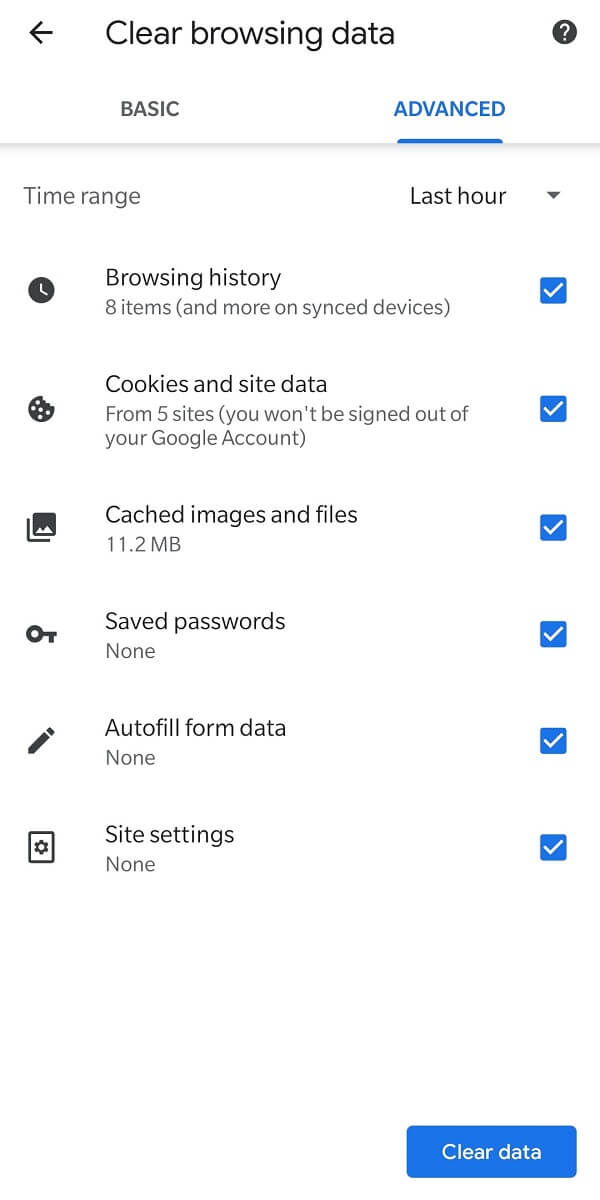
- Сохраненные пароли - это список всех пользователей и паролей, сохраненных в браузере. Если у вас нет того же password and username для всех веб-сайтов (которые мы настоятельно противостояли) и не имейте памяти, чтобы помнить всех из них, то браузер делает это для вас. Чрезвычайно полезно для часто посещаемых сайтов, но не для сайта, который вы присоединились только за свои первые 30 дней бесплатно trial program и забыли.
- Autofill Form помогает вам не печатать ваш home address в четвертый раз на вашем двенадцатом application form. Если вы используете общедоступный компьютер, как место работы, на котором вы работаете, эта информация может быть доступна всеми и быть использована неправильно.
- Настройки сайта - это ответы на запросы, сделанные веб-сайтом для доступа к вашему местоположению, камеру, микрофону и многому другому. Например, если вы позволите Facebook иметь доступ к вашей галерее для размещения изображений на платформе. Удаление этого сбрасывает все настройки на default one
7. Как только вы решили, что удалить, нажмите синюю кнопку в нижней части экрана, который читает «Clear Data»
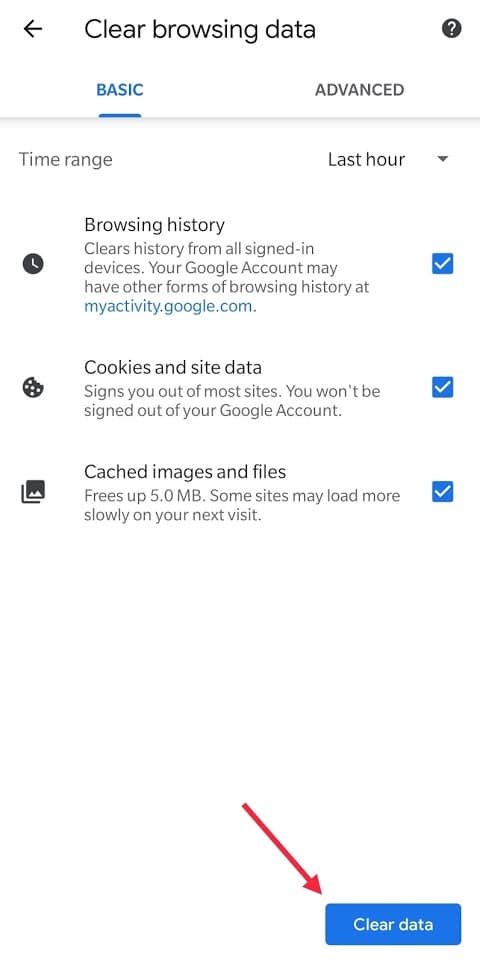
8. Появится всплывающее окно, просят вас подтвердить ваше решение, press "Clear", подожди пока не подожди, и вы хотите пойти!
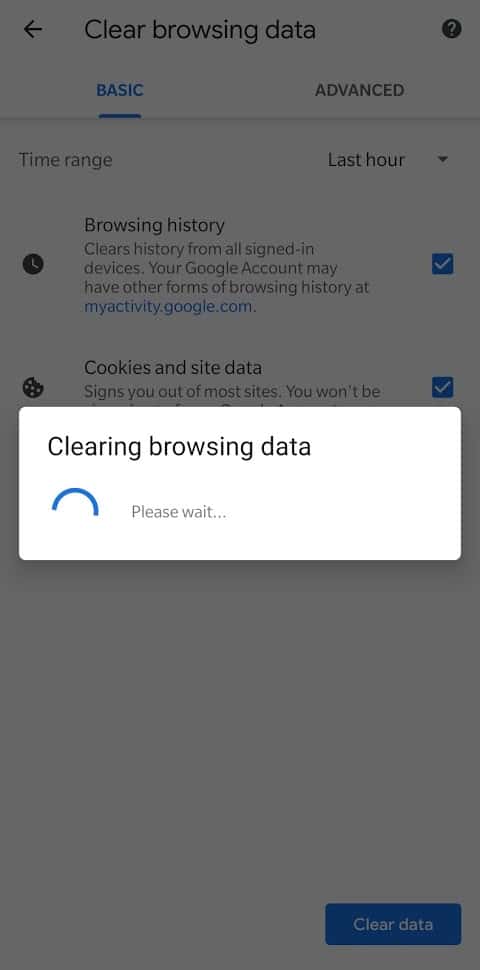
2. Delete Browser History на Firefox
1. Locate и откройте Firefox Browser на вашем телефоне
2. Нажмите на три вертикальных точках, расположенных на верхнем правом углу
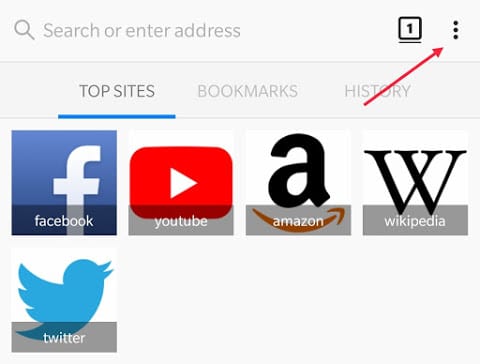
3. Выберите «Настройки» из раскрывающегося меню
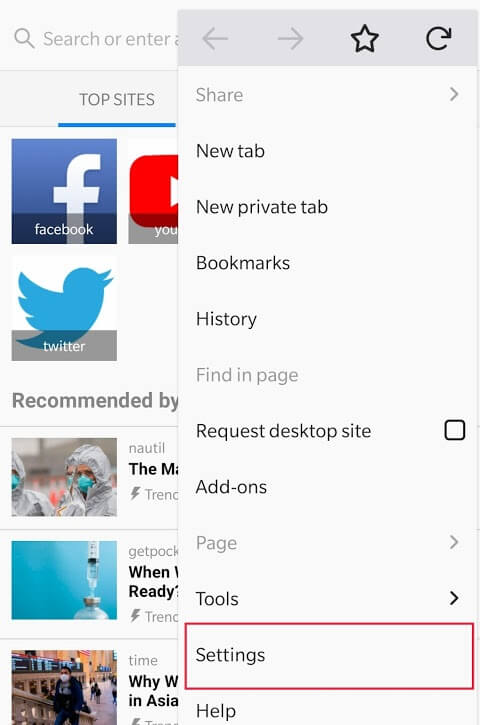
4. В меню «Настройка» выберите «Privacy», чтобы двигаться вперед

5. Установите флажок, расположенный рядом с «Чистые личные данные на exit»

6. После того, как коробка будет отмечен, всплывающее меню открывается, прося вас выбрать, какие данные для очистки
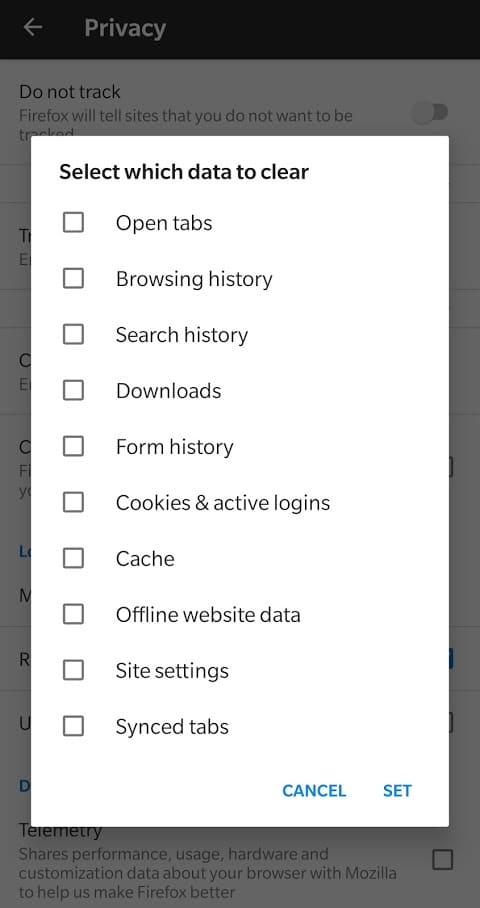
Прежде чем сходить с ума и проверять все коробки, давайте быстро узнаем, что они имеют в виду
- Проверка Open Tabs закрывает все вкладки, которые в данный момент открыты в браузере.
- Browser History - это список всех веб-сайтов, которые можно было посетить в прошлом.
- Search History Удаляет индивидуальные записи поиска из окна поиска и не связываются с вашими рекомендациями. Например, когда вы вводите «P-O», вы заканчиваете безвредные вещи, такие как popcorn or poetry.
- Загрузки - это список всех файлов, которые вы загрузили из браузера.
- Form History data помогает быстро и автоматически заполнять онлайн-формы. Он включает в себя адрес, телефоны, имена и т. Д.
- Cookies & Cache - это такое же, как объяснено ранее.
- Offline Website Data - это файлы веб-сайтов, хранящихся на компьютере, который позволяет просматривать даже при доступе internet isn.
- Настройки сайта - это разрешение, предоставленное сайту. К ним относятся, позволяя веб-сайту получить доступ к вашей камере, microphone or location, удаление их устанавливает их обратно по умолчанию.
- Синхронизированные вкладки - это вкладки, которые один открыт в Firefox на других устройствах. Например: если вы открываете несколько вкладок на вашем телефоне, вы можете увидеть их на вашем компьютере через синхронизированные вкладки
7. Как только вы уверены в своем выборе, нажмите «Set»
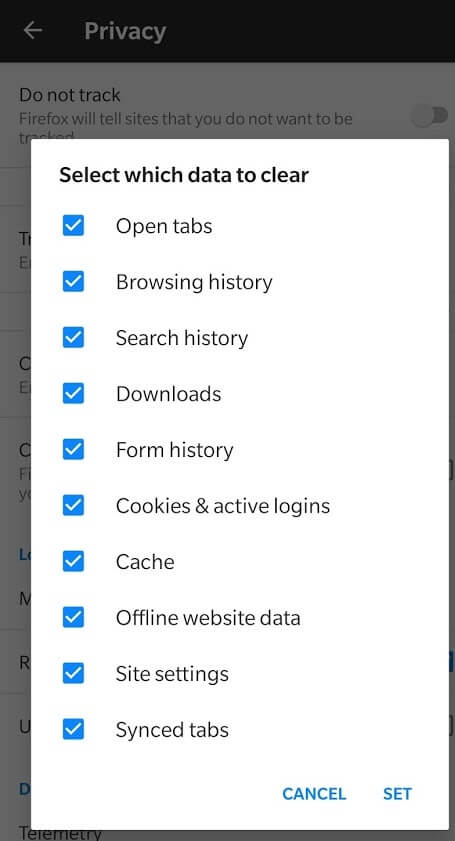
Вернитесь в главное меню и выйдите из приложения. Как только вы выйдете, все данные вы выбрали для удаления, будут удалены
3. Очистка Browser History на Opera
1. Откройте Opera Application
2. Нажмите на красный «O» Opera Icon, расположенный в правом нижнем углу
3. В всплывающем меню открыть «Settings», нажав на значок передач
4. Выберите «Clear browsing data ...» option, расположенный в General section
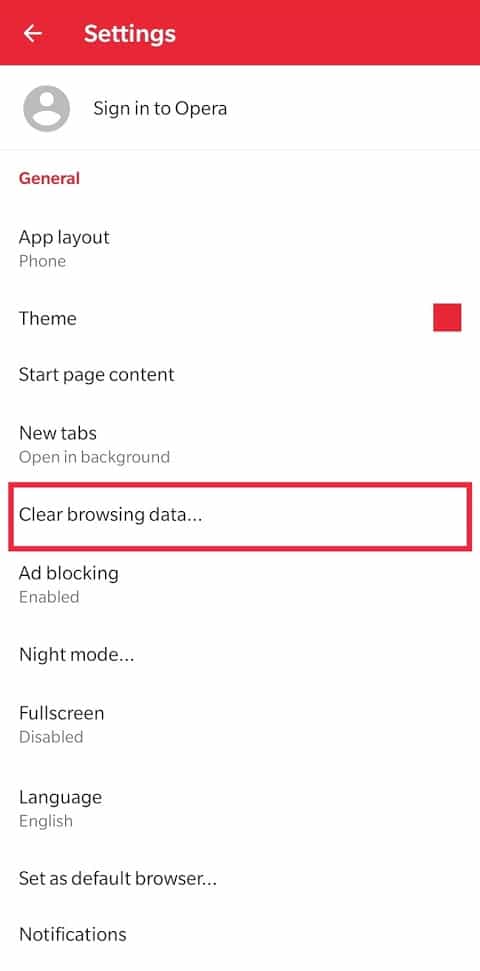
5. A Pop-up menu, аналогичный тому, что в Firefox откроет просьму о том виде данных для удаления. Меню включает в себя такие элементы, как сохраненные пароли, просматривая history and cookies; Все из которых были объяснены ранее. В зависимости от ваших потребностей и требований, сделайте свой выбор и отметьте подходящие поля
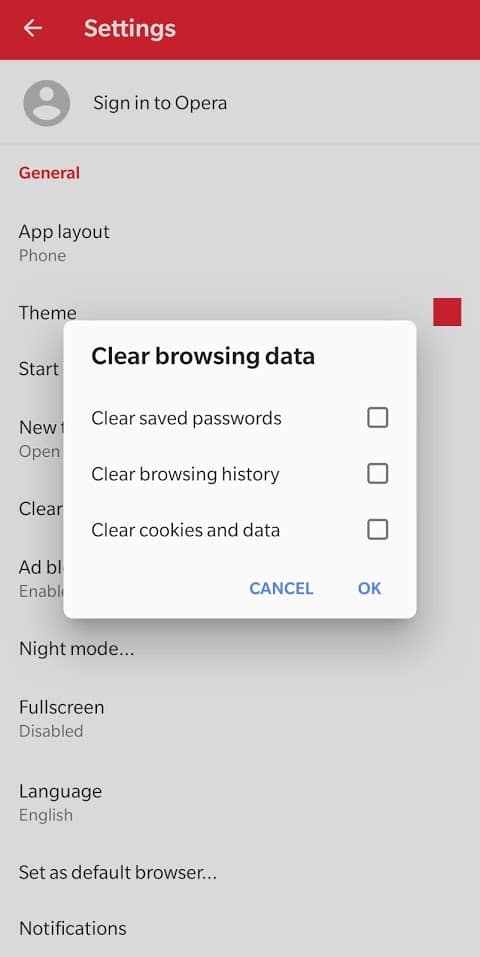
6. Когда вы приняли решение, нажмите «ОК», чтобы удалить все данные вашего браузера
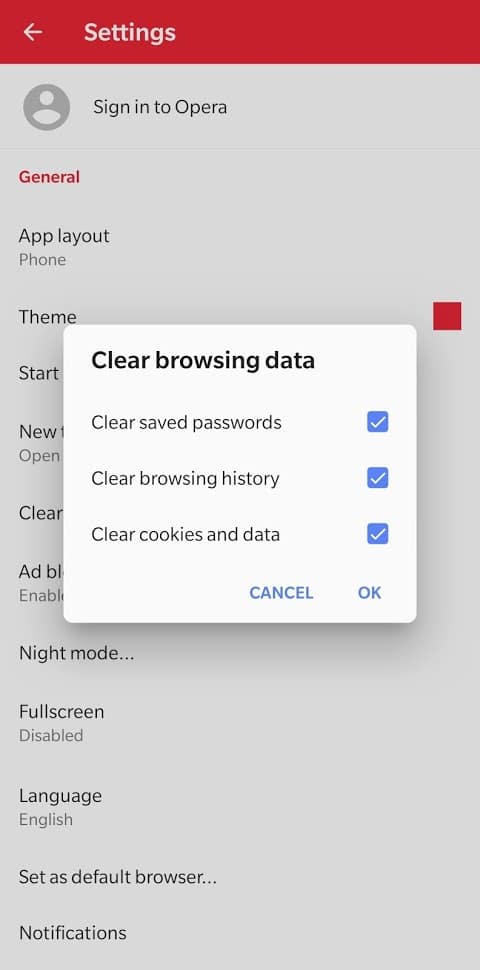
Pro Tip: Use Incognito Mode or Private Browsing
Вам нужно открыть браузер в Private browsing mode, который создает временную сессию, которая выделяется из основного браузера session and user data. Здесь история не сохраняется и данные, связанные с сеансом, например, файлы cookie и Cache удаляются при окончании сеанса
Помимо более популярного использования скрытия нежелательного контента (веб-сайтов для взрослых) из вашей истории, оно также имеет более практичное использование (например, использование систем, которые не являются вашими). Когда вы войдете в свою учетную запись от чужой системы, есть вероятность того, что вы можете случайно сохранить ваши детали, или если вы хотите выглядеть как свежий посетитель на веб-сайте и избегайте файлов cookie, которые влияют на search algorithm (избегая печенья, исключительно полезно Бронирование билетов и отелей)
Режим открытия инкогнито - простой 2 step process и очень полезен в долгосрочной перспективе:
1. В Chrome Browser нажмите на три вертикальных точка, расположенных сверху справа
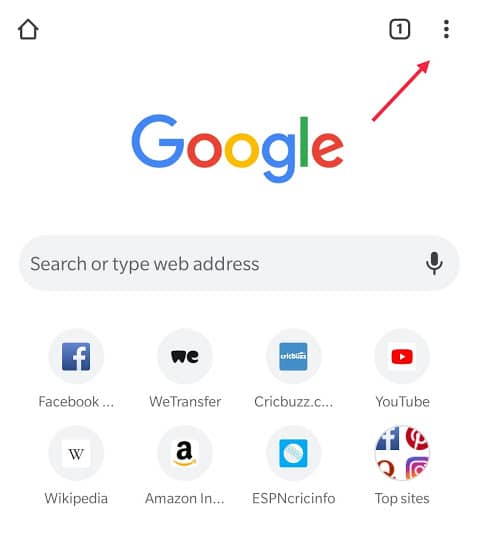
2. В раскрывающемся меню выберите «New Incognito Tab»

Виола! Теперь, все ваш online activity спрятан от посторонних глаз, и вы можете начать заново каждый раз, используя Incognito Mode
(Головы вверх: ваш browsing activity не совсем невидимый и частный в режиме инкогнито, поскольку его можно отслеживать другими веб-сайтами или их Internet Service Provider (ISP), но не средний любопытный Джо.)
Рекомендуемые:
- Всегда Start Web Browser в Private Browsing Mode от Default
- Как использовать Incognito Mode на Android
- Fix Google Play Music Keeps Crashing
Вот и все, надеемся, что вышеупомянутое руководство было полезным, и вы смогли удалить историю браузера на вашем Android device. Но если у вас все еще есть какие-либо вопросы, касающиеся этого урока, то не стесняйтесь спросить их в comment section
.Related posts
Как просмотреть историю загрузок вашего приложения на iOS и Android
История версий Android от Cupcake (1.0) до Oreo (10.0)
Как удалить историю просмотров на устройстве Android
Как исправить распространенные проблемы с браузером UC?
Как просмотреть историю местоположений в Google Maps
Как связать телефон Android или iPhone с ПК с Windows 10
Синхронизируйте устройства Android и iOS с ПК с Windows с помощью Moboplay
Как переключиться с Windows Phone на Android Phone
Отслеживайте местоположение детей и контролируйте использование приложений на Android
Как очистить историю просмотров в любом браузере
Ошибка загрузки сообщения Ошибка Outlook на мобильном устройстве Android
Как использовать Party Chat на Xbox One, Windows, Android и iOS
DeskDock позволяет управлять телефоном Android с ПК с Windows
Как запустить несколько приложений Android на ПК с Windows 10 с помощью приложения «Ваш телефон»
Как установить надстройки в Outlook для Android и iOS
Как изменить браузер по умолчанию на Windows, Mac, iPhone и Android
Как закрыть все вкладки в Edge сразу на Android и iOS
Как отключить уведомления OneDrive On this day на Android и iOS
Как установить Windows 11/10 с телефона Android с помощью DriveDroid
Как удалить историю транзакций PhonePe






















